win10护眼色怎么设置?win10设置屏幕保护色小技巧
更新日期:2023-09-05 17:01:57
来源:投稿
手机扫码继续观看

长时间在电脑前操作,最好设置适合自己的亮度,太亮太暗都会影响眼睛视力,造成度数加深。大家可以将电脑屏幕设置成护眼色,更好地保护眼睛,小编建议大家长时间使用电脑后可以休息一段时间。 ![]()
不忘初心win10 19045.2913 X64纯净版[无更新] V2023 [电脑系统]
大小:4.84 GB 类别:其他版本 立即下载win10护眼色设置教程
方法一
1、首先在键盘上按下组合键【win】+【R】打开运行窗口输入【regedit】点击确定打开。
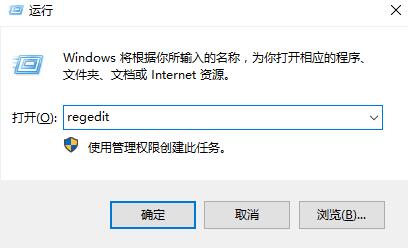
2、然后依次展开注册表文件夹:【\HKEY_CURRENT_USER\Control Panel\Colors】。
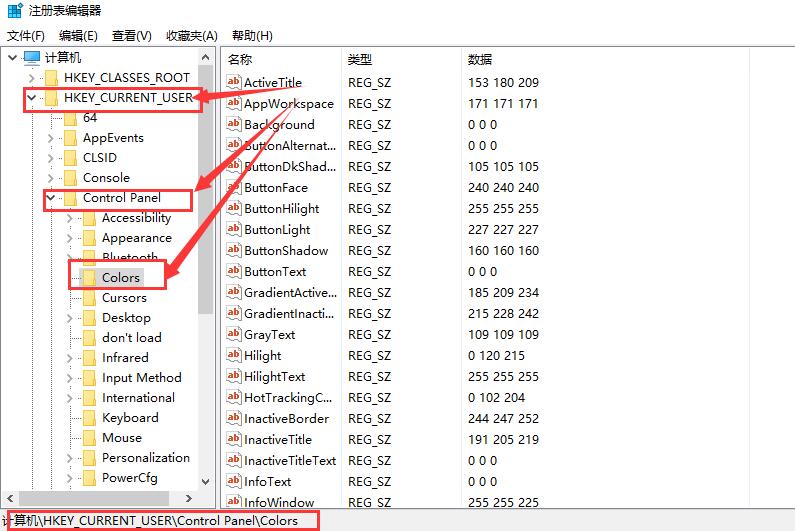
3、然后在Colors文件夹中找到【Wndow】选项,鼠标右键它,选择【修改】。
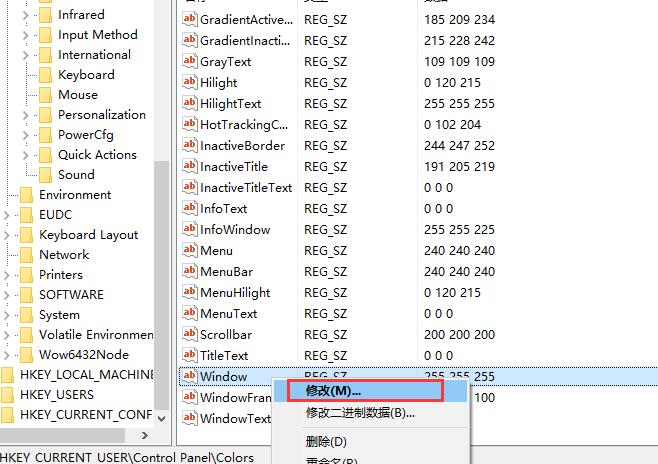
4、然后在将数值数据中的书更改为【202 234 206】,点击【确定】就行了,设置完成以后,需要重启下电脑,才能够生效哦。
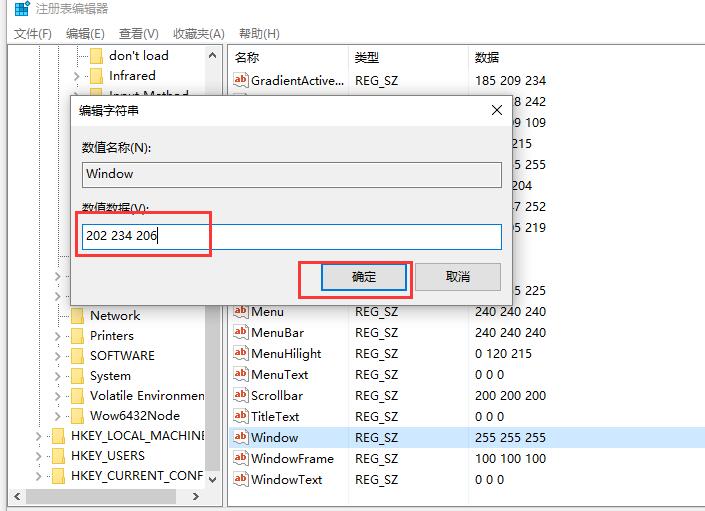
5、设置完后,我们只要重启电脑就可以看到护眼色了。
方法二
1、鼠标右键点击桌面空白处,选择个性化。
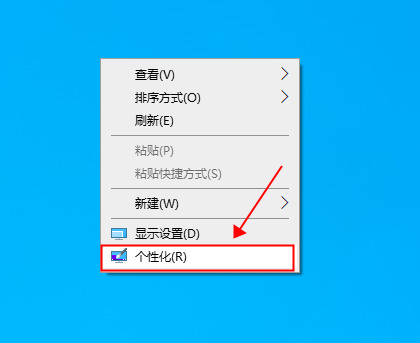
2、在设置界面选择颜色,点击进入。
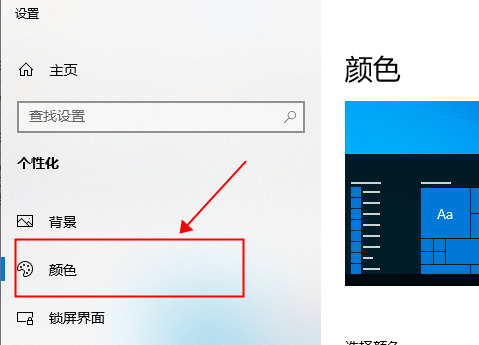
3、在颜色菜单打开以后,选择自定义颜色。
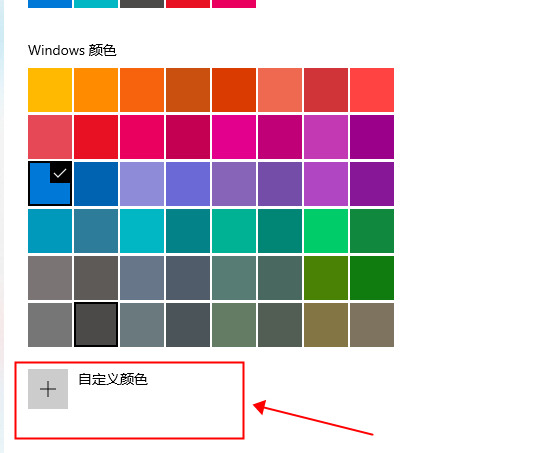
4、在自定义颜色中选择更多。
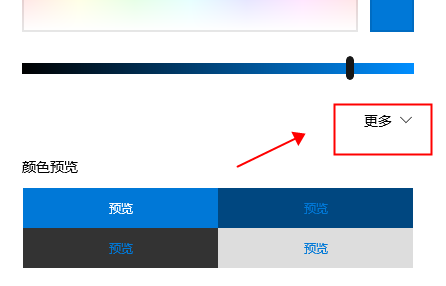
5、在更多功能中进行以下设置:RGP值(199,237,204) 。之后保存设置即可。
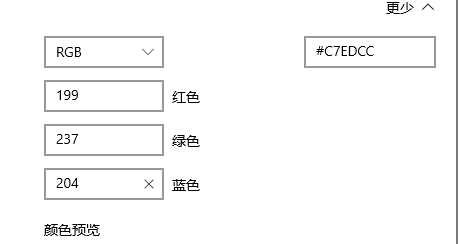
该文章是否有帮助到您?
常见问题
- monterey12.1正式版无法检测更新详情0次
- zui13更新计划详细介绍0次
- 优麒麟u盘安装详细教程0次
- 优麒麟和银河麒麟区别详细介绍0次
- monterey屏幕镜像使用教程0次
- monterey关闭sip教程0次
- 优麒麟操作系统详细评测0次
- monterey支持多设备互动吗详情0次
- 优麒麟中文设置教程0次
- monterey和bigsur区别详细介绍0次
系统下载排行
周
月
其他人正在下载
更多
安卓下载
更多
手机上观看
![]() 扫码手机上观看
扫码手机上观看
下一个:
U盘重装视频












